Én Nemrég írt egy bejegyzést a Silver Sparrow rosszindulatú támadásra vonatkozik, amely 2020 végén kezdődött. Amellett, hogy lenyűgözött és megrémült a támadásban rejlő lehetőségektől, egy olyan aggodalmat is felvetett, amivel korábban nem fordult elő a Mac gépemen: Hogyan akadályozhatnám meg a Mac vírusokat és rosszindulatú programokat.
Sok téves információ kering a Mac vírusokkal és rosszindulatú programokkal kapcsolatban (valamint általában a rosszindulatú programokkal/vírusokkal kapcsolatban), ezért ezt a bejegyzést a dolgok tisztázására akartam használni.
Ma megvitatjuk, hogyan akadályozhatja meg a Mac vírusokat és rosszindulatú programokat, és mit tehet, ha gyanítja, hogy a Mac számítógépe fertőzött, és foglalkozzon azzal az ősi kérdéssel, hogy a Macek bejuthatnak-e vírusokba első helyen.
Gyerünk!
Tartalom
- Kaphat vírust Mac-en?
- Szüksége van víruskereső szoftverre a Mac gépeken?
-
9 módszer a Mac vírusok és rosszindulatú programok megelőzésére
- Kerüld az internet „árnyékos” oldalát!
- Előzze meg a Mac vírusokat, ha ragaszkodik a Mac App Store-hoz
- Kutatást végez, mielőtt letölti a nem App Store alkalmazásokat
- Tartsa naprakészen a Mac-et
- Használjon felugró ablakok blokkolót a Safariban a Mac vírusok és rosszindulatú programok megelőzésére
- A Javascript letiltása a Safariban
- Bízzon a Mac értesítéseiben
- Rendszeresen készítsen biztonsági másolatot Mac számítógépéről
- Használjon vírusirtó és kártevőirtó szoftvert
-
Mi a teendő, ha már van vírus a Mac-en?
- Válassza le a Mac számítógépet az internetről
- Keresse a rosszindulatú programok vagy vírusok tüneteit a Mac rendszeren
- Törölje a gyanús böngészőbővítményeket
- Állítson vissza egy Time Machine biztonsági másolatot, hogy megakadályozza a Mac vírusok pusztítását
- Vidd el Mac gépedet a szakértőkhöz
-
Valóban tudnia kell, hogyan előzheti meg a Mac vírusokat és rosszindulatú programokat?
- Kapcsolódó hozzászólások:
Kaphat vírust Mac-en?
Igen. Annak ellenére, hogy hányan próbálnak mást mondani, előfordulhatnak vírusok és rosszindulatú programok a Macen.
Tudtam, hogy ez egy ideig mítosz volt (azt mondani, hogy egy operációs rendszer nem tud vírust kapni, olyan, mintha azt mondanám, hogy egy zárat nem lehet kiválasztani), de teljesen elbizonytalanodtam, hogy rájöjjek, mennyire elterjedt ez a mítosz. Még hivatalos fórumokat is találtam az Apple webhelyén, ahol ezt az érzést visszhangzó megjegyzések (az Apple alkalmazottai nem hagyták figyelmen kívül ezeket a megjegyzéseket).
A mítosz egy olyan korszakból ered, amely nem is olyan régen volt, amikor a Windows-t elárasztották a vírusok és a rosszindulatú programok egészen addig a pontig, amikor a víruskereső már szükségessé vált. Ehhez képest a Mac számítógépeken szinte semmiféle fertőzésveszély nem volt.
De ennek az időszaknak vége. A Windows már sokkal biztonságosabb, a Macek pedig egyre népszerűbbek. A népszerűség növekedése azt jelenti, hogy több hacker próbálja kihasználni a macOS-t, ami azt jelenti, hogy a Mac-felhasználóknak hozzáértőnek kell maradniuk.
Oldaljegyzet: Tisztában vagyok vele, hogy különbség van a valódi számítógépes vírus és a között, ahogy a legtöbb ember használja a „vírus” kifejezést manapság. Nem megyek ebbe bele, mert kicsit bonyolult, de ha többet szeretnél tudni erről a témáról, nézd meg ezt a bejegyzést a Colorado Computer Support.
Szüksége van víruskereső szoftverre a Mac gépeken?
Ez megint egy kicsit vita tárgya, de többnyire nem. Főleg, ha az ebben a bejegyzésben felvázolt tippeket használod a Mac vírusok megelőzésére. A semmiből előbukkanó és a számítógépedbe temetkező vírusok napjai többé-kevésbé elmúltak.
Mindazonáltal, ha nem vigyáz, továbbra is elég súlyos rosszindulatú programfertőzést kaphat Mac számítógépén. A felhasználók akaratlanul is állandóan összezavarják Mac-jüket rossz internetezési szokásaikkal és az alkalmazott megelőzési módszerek hiányával.

Nagyon sok technológiai biztonsági ágazatnak írtam (nem csak a fogyasztói elektronika), és hogy őszinte legyek, manapság nem olyan nehéz elkerülni a rosszindulatú programokat. Az Apple, a Safari, a Google és mások nagyszerű munkát végeztek az Ön biztonsága érdekében. Az általános megelőzési módszerek gyakorlásával (mint ahogy az alábbiakban leírtam) valószínűleg hosszú ideig használhatja a Mac-et anélkül, hogy félne a rosszindulatú programoktól.
A víruskereső szoftvert csak azoknak a Mac-felhasználóknak ajánlom, akik rendkívül járatosak a technológiában. Ha tanácstalannak érzi magát a Mac és az internet használata közben, akkor egy vírusirtó segíthet elkerülni a kiberfenyegetéseket. Ellenkező esetben jobb, ha megtakarítja a készpénzt.
9 módszer a Mac vírusok és rosszindulatú programok megelőzésére
Rendben, itt az ideje, hogy megismerkedjünk a Mac vírusok és rosszindulatú programok megelőzésének legjobb módszereivel. Ezek szinte mindegyike ingyenes módszer. Csak felelős szokások kialakítása és a rosszindulatú programok elkerülése.
Kezdjük az alapokkal.
Kerüld az internet „árnyékos” oldalát!
Őszintén szólva, ez több mint 95%-a annak, ami a Mac vírusok és rosszindulatú programok megelőzéséhez szükséges. Csak ne csinálj semmi rosszat, ne kattints vázlatos linkekre, ne tölts le semmi rosszat, és minden rendben lesz.
Ha e-mailt kapsz valakitől, akit nem ismersz, és arra kér, hogy kattints egy linkre (esetleg a dögös csajok megnézéséhez vagy az örökséged átvételéhez), töröld az e-mailt!
Ha e-mailt kap egy nagy cégtől, mint például az Apple vagy a PayPal, amelyben a jelszavát vagy a hitelkártyaadatait kéri, ne küldje el nekik!
Kap egy értesítést a Safariban, hogy a Mac számítógépén vírus van? Zárja be az ablakot anélkül, hogy bármire is kattintana (cmd + w)!
Ha egy fórumon keresi a választ egy kérdésre, és valaki hivatkozást hagy a válaszában, gondolja át, mielőtt rákattint!
Nem biztos benne, hogy mi a vállalkozás webhelye ("Apple.com vagy appleinc.com volt?")? Menjen a Wikipedia.org oldalra, és nézze meg, melyik webhely szerepel ott – ne találgasson!
Kerülje a pornográf webhelyeket, kerülje a gagyi játékwebhelyeket, kerülje az olyan webhelyeket, amelyek meg akarják mondani, hogy melyik Simpsons karakterre vagy a legjobban, ne tölts le képeket, videókat vagy játékokat olyan forrásokból, amelyekben nem teljesen megbízik, ne kalózkodjon vagy ne torrentezzen tartalmat, ellenőrizze a webhelyeket a googlással, hogy „[x] biztonságos webhely”, legyen óvatos, amikor böngészőbővítmények telepítése során kerülje az érzékeny anyagok vagy fiókok megnyitását nyilvános WiFi használatakor (azaz ne jelentkezzen be bankszámlájára a WalMart WiFi-jén) – a a lista folytatódik!
Ha ezeket a dolgokat szem előtt tartja, egy életre elkerülheti, hogy felkeressen egy kiberbiztonsági szakembert.
Előzze meg a Mac vírusokat, ha ragaszkodik a Mac App Store-hoz
Ha az internetbiztonság 95%-a lefedett a fenti részben, akkor itt a következő 4%-ra vonatkozik. Azok számára, akik megtartják a pontszámot, ez 99%! Ezeket a számokat kitalálom, de komolyan, tedd ezt a két dolgot, és megelőzöd a Mac-vírusokat, mintha természetfeletti ajándék lenne.
A Mac App Store hihetetlenül biztonságos. Az Apple minden rajta lévő alkalmazást ellenőriz, mielőtt megjelenítené őket – ha ez nem jóváhagyó bélyeg, akkor nem tudom, mi az. És az App Store-ban is olvashatsz véleményeket. Tehát ez kétféle jóváhagyási mód az új alkalmazás letöltése előtt.
Ennek ellenére használja a fentebb vázolt józan ész stratégiáit. Kerülje a vázlatosnak vagy elavultnak tűnő alkalmazásokat. Ha egy alkalmazás olyan személyes adatot kér, amelyről tudja, hogy nincs szüksége („To play solitaire, kérjük, mondja meg édesanyja leánykori nevét."), távolítsa el az alkalmazást úgy, hogy a Mac kukájába húzza tud.
Kutatást végez, mielőtt letölti a nem App Store alkalmazásokat
Természetesen néha le kell töltenie egy olyan alkalmazást, amely nem található meg a Mac App Store áruházban. Mert őszintén szólva a Mac App Store még mindig meglehetősen korlátozott. Rendben van, ha alkalmazásokat tölt le Mac számítógépére az internetről, csak fokozott óvatossággal kell eljárnia.
Próbálja meg ellenőrizni, hogy az Ön által használt letöltési hivatkozás helyes-e. Például a Photoshop nem érhető el a Mac App Store-ban. Le kell töltenie az Adobe hivatalos webhelyéről. De honnan tudod, hogy a hivatalos forrásból töltöd le, és nem Photoshopnak álcázott kártevőt töltesz le?
- Ellenőrizze az Adobe webhelyét a Wikipédián
- Keressen egy Photoshop hivatkozást egy másik webhelyen, amelyben megbízik (azaz keressen egy AppleToolBox cikket az Adobe webhelyére mutató hivatkozással)
- Látogassa meg a Reddithez hasonló fórumokat, és keressen olyan linkeket, amelyeket a közösség elfogadhatónak ítél
Ezen lépések követésével nemcsak a népszerű alkalmazásokat, például a Photoshopot töltheti le biztonságosan, hanem a homályosabb alkalmazásokat is, ahol a hivatalos webhelyet nehezebb megtalálni.
És ha nem biztos benne, ne töltse le, és ne telepítse!
Tartsa naprakészen a Mac-et
Technikusként sok elfogultság van a nem technikusok körében, amelyek rossz irányba sértenek. De leginkább azok zavarnak, akik nem hajlandók frissíteni a gépeiket, vagy úgy gondolják, hogy a frissítések valahogy „értelmetlenek”. Megértem, miért lehet ez így. Idén harmadszor frissíti a Mac-et, és ismét semmi sem tűnik másnak. A dolgok ugyanúgy tűnhetnek számodra, de ez nem jelenti azt, hogy ugyanazok.
Az Apple (és más technológiai cégek) folyamatosan keresik a szoftvereik sebezhetőségét. Ők maguk próbálják feltörni, hackereket bérelnek fel, hogy feltörjék eszközeiket, és millió dolláros jutalmat kínálnak bizonyos típusú sikeres feltörésekért. Az Apple minden évben dollármilliókat fektet be, hogy számítógépei a lehető legbiztonságosabbak legyenek.
Tehát bármikor, amikor kap egy „értelmetlen” frissítést, egy biztonsági javítást kap. Az Apple talált egy gyengeséget a macOS-ben, kijavította, és elküldi Önnek a javítást, mielőtt valaki más észrevenné, hogy ott van. Ha nem frissíti a Mac-et, akkor nem kapja meg ezeket a biztonsági javításokat, így sebezhető lesz.
Röviden: Frissítse Mac számítógépét, amint frissítés elérhető a Mac vírusok megelőzése érdekében.
Használjon felugró ablakok blokkolót a Safariban a Mac vírusok és rosszindulatú programok megelőzésére
Most azon lépések felé haladunk, amelyek szerintem kevésbé lesznek hatásosak, mint a többi. Ez a tipp és az alábbi tippek továbbra is segítenek megelőzni a Mac vírusokat, csak kisebb mértékben.
Egy kis tipp, amely segíthet, az előugró ablakok blokkolása a Safariban. A rosszindulatú programok nagy része előugró ablakokból származik, amelyek vagy meggyőzik, hogy kattints rájuk, vagy pedig arra törekszenek, hogy véletlenül kattints rájuk.
Az előugró ablakok blokkolása leállítja a legtöbb előugró ablakot a pályán. Így soha nem lesz lehetősége véletlenül egy felugró ablakra kattintani.
A Javascript letiltása a Safariban
Egy másik hasznos tipp a Javascript letiltása a Safariban. A Javascript egyre kevésbé fontos a weben, és köztudottan rengeteg biztonsági rést rejt magában. Ez egy kettős veszély, ezért a legtöbb felhasználó számára egyszerűen hagyja letiltva.
A Javascript Safari programban való letiltásához nyissa meg a Safarit, majd kattintson a gombra Szafari a menüsorban, és kattintson a gombra Preferenciák….
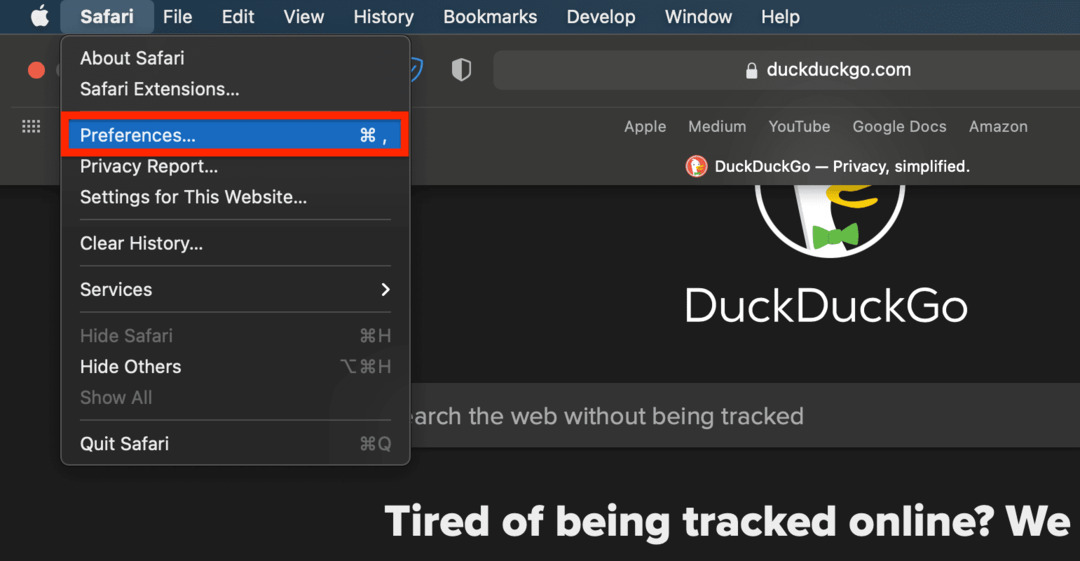
A megjelenő felugró ablakban kattintson a Biztonság fület, majd törölje a jelet a Javascript engedélyezése doboz, így:
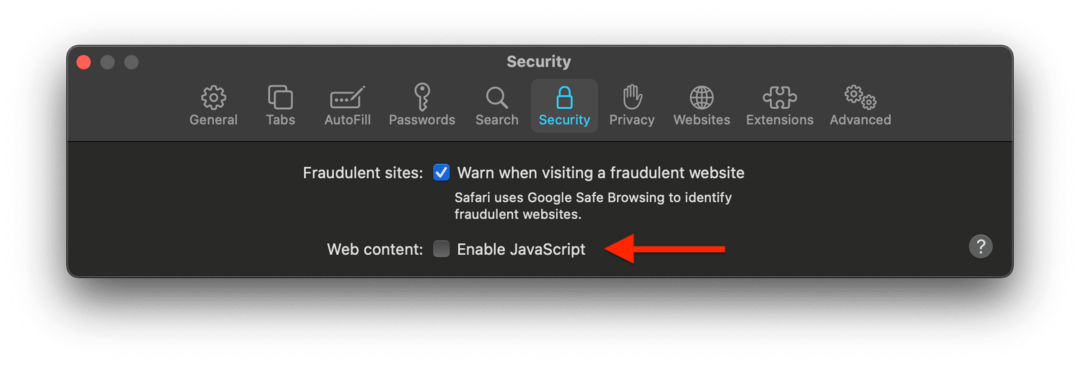
És ez az! Ha ezt követően bármilyen használhatósági problémát észlel (vagyis bizonyos webhelyek nem úgy működnek, mint általában), akkor folytassa és engedélyezze újra a Javascriptet. Ellenkező esetben ez egy egyszerű módja a Mac vírusok megelőzésének.
Bízzon a Mac értesítéseiben
Megvan az oka annak, hogy az Apple a termékeit a piacon a legbiztonságosabb és legszemélyesebb opciók közé sorolja. Rengeteg olyan funkció található a Mac-ben, amelyek segítenek megelőzni a Mac vírusokat. Csak használni kell őket.
Pontosabban, minden Mac-en van egy Gatekeeper nevű funkció. Ez egy háttérszolgáltatás, amely biztonsági rétegként működik. Ellenőrzi, hogy a letöltött alkalmazások megfelelnek-e bizonyos követelményeknek a Mac-re való telepítéshez. Például egy alkalmazásnak „digitális aláírással” kell rendelkeznie közvetlenül az Apple-től.
A Gatekeeper azonban még így is megállítja, mielőtt megnyit egy olyan alkalmazást, amelyet nem a Mac App Store-ból töltött le. Ne hagyja figyelmen kívül ezeket a felugró értesítéseket! Ezzel a Mac géppel győződjön meg arról, hogy futtatni kívánja az alkalmazást. Az ilyen értesítésekre való vak kattintás egyszerű módja rosszindulatú programok indításának.
Egy másik eszköz, amelyet az Apple beépített a Mac rendszerbe, az XProtect. Az XProtect megvizsgálja a letöltött fájlokat, amikor megnyitja őket, és megkeresi a lehetséges rosszindulatú programokat. Ha észlel valamit, értesíti. Ne hagyja figyelmen kívül ezeket az értesítéseket sem!
Ennek ellenére valószínűleg figyelmen kívül kell hagynia azokat az e-maileket és szöveges üzeneteket, amelyek azt állítják, hogy a Mac fertőzött. És ha olyan értesítést kap, amely rossznak tűnik (azaz nem biztos abban, hogy valóban az XProtecttől származik-e), először ellenőrizze online vagy az Apple ügyfélszolgálatán, mielőtt továbblép.
Rendszeresen készítsen biztonsági másolatot Mac számítógépéről
Hatalmas híve vagyok a Mac Time Machine funkciójának. Azok számára, akik nem tudják, mi az, ez a macOS beépített funkciója, amely lehetővé teszi, hogy óránként biztonsági másolatot készítsen a teljes Mac rendszerről egy külső merevlemezre. Ha nem fut, nézd meg ezt az oktatóanyagot és állítsa be a Time Machine funkciót mielőbb!
A Time Machine biztonsági másolatainak használata a Mac vírusok megelőzésére egyértelmű. Ha letölt valamit, és észreveszi, hogy a Mac számítógépe furcsán kezd viselkedni, húzza ki a Time Machine meghajtót, és nézze meg, hogy meg tudja-e oldani a problémát. Ha nem tud, akkor meg kell próbálnia a Mac visszaállítása a Time Machine biztonsági másolatából. Csak válasszon olyan biztonsági másolatot, amelyet a gyanús alkalmazás vagy fájl letöltése előtt frissítettek.
Meg kell jegyeznem, hogy ez nem mindig működik. A különösen gonosz rosszindulatú programok bizonyos részei megtalálják a módját, hogy gyökeret verjenek a Time Machine-ben, mielőtt felfednék magukat, ami használhatatlanná teszi a biztonsági másolatokat. Ez azonban meglehetősen ritka – a Time Machine 10-ből 9 alkalommal biztonságos lehetőség.
Használjon vírusirtó és kártevőirtó szoftvert
Végül fontolja meg a jó hírű vírus- és kártevőirtó szoftverek telepítését a Mac vírusok megelőzésére. Malwarebytes az egyik legmegbízhatóbb alkalmazás erre a célra, és ingyenes verzióval rendelkezik.
Ennek a javaslatnak az az oka, hogy amint azt a bejegyzés elején kifejtettem, képesnek kell lennie arra, hogy elkerülje a rosszindulatú programokat Macen, ha csak néhány fent említett megelőzési módszert alkalmaz. A burjánzó vírusok és rosszindulatú programok napjai többé-kevésbé elmúltak. Csak légy felelős, gondold meg kétszer a letöltés előtt, és minden rendben lesz.
Mi a teendő, ha már van vírus a Mac-en?
Természetesen a fenti módszerek a Mac vírusok megelőzésére csak akkor működnek, ha rosszindulatú programokat telepített Mac számítógépére. Ha ez megtörténik, gyorsan kell cselekednie, hogy megbizonyosodjon arról, hogy nem éri komoly kár a Mac-et.
Ne stresszelje magát – a rosszindulatú programok túlnyomó többsége csak azért van, hogy hirdetéseket küldjön Önnek, valamint hogy adatokat bányászzon. A legtöbb rosszindulatú program nem azért készült, hogy szórakozásból elpusztítsa a Mac-et, bár ez megtörténhet. Vedd komolyan, de ne ess pánikba.

Válassza le a Mac számítógépet az internetről
Az első dolog, amit meg kell tennie, az az, hogy megbizonyosodjon arról, hogy a Mac számítógépe nem csatlakozik az internethez. Nincs biztonságos WiFi, adathotspot vagy Ethernet-kábel.
A rosszindulatú programok gyakran elérik az alapkiszolgálót, és további kártevőket töltenek le a Mac számítógépére. Minél tovább van kapcsolatban, annál nagyobb kockázattal kell szembenéznie.
Ezenkívül el kell távolítania minden csatlakoztatott biztonsági másolatot és Time Machine meghajtót, hogy elkerülje a biztonsági másolatok megsérülését.
Keresse a rosszindulatú programok vagy vírusok tüneteit a Mac rendszeren
Ezután győződjön meg arról, hogy rosszindulatú programokat keres, nem pedig olyan hibát vagy Mac-funkciót, amelyet nem ismer. Ha az elmúlt héten frissítette Mac-jét, és észreveszi furcsa viselkedés, jó eséllyel ez csak az új frissítés hibája.
Íme néhány egyértelmű jelzés arra vonatkozóan, hogy a Mac számítógépe fertőzött:
- A webhelyeken kívüli hirdetésekhez előugró ablakok jelennek meg. Ha az asztalon hirdetések jelennek meg, vagy ha a szokásosnál lényegesen több hirdetést észlel a Safariban, akkor rosszindulatú program van a Mac számítógépén.
- A Mac véletlenszerűen újraindul. A véletlenszerű újraindítások a Mac összeomlásának következményei lehetnek, de utalhatnak a Mac számítógépét megtámadó rosszindulatú programokra is. Ha a Mac újraindul enyhe használat közben és/vagy többször is újraindul, akkor komoly problémája van.
- A Mac számítógépén elkezdenek értesítést kapni arról, hogy vírus van. Ez egy halálos ajándék, ha nem Apple-alkalmazásoktól kapja ezeket az értesítéseket. De még az Apple-től érkező értesítések is rosszindulatúak lehetnek. Ne foglalkozzon ezekkel az értesítésekkel!
- A Mac számítógépe a szokásosnál lényegesen lassabban fut. A rosszindulatú programok általában nagy teljesítményt használnak fel, ami miatt a Mac a szokásosnál sokkal lassabban fut.
Ha ezen jelek bármelyikét észleli, azonnal meg kell kezdenie az óvintézkedéseket.
Törölje a gyanús böngészőbővítményeket
Az egyik első óvintézkedés, amit meg kell tenni, a gyanús böngészőbővítmények mielőbbi törlése. Ha olyan Safari-bővítményeket észlel, amelyeket nem telepített, keresse meg őket a Google-ban, és nézze meg, honnan származnak, és hogyan távolíthatja el őket. És ha szándékosan telepített egy bővítményt, és hamarosan észleli a rosszindulatú programok tüneteit, távolítsa el.
A böngészőbővítmények a rosszindulatú programok egyik leggyakoribb forrása. A Mac-vírusok kiterjesztéseinek megakadályozása érdekében ragaszkodjon a Safari-bővítményekhez a Mac App Store-ban.
Állítson vissza egy Time Machine biztonsági másolatot, hogy megakadályozza a Mac vírusok pusztítását
Ha a Mac gépe nagyon gyorsan kezd furcsán viselkedni, és van Time Machine biztonsági másolata, valószínűleg a legjobb, ha visszaállítja valamelyik biztonsági másolatot.
Nem javaslom azonban, hogy ezt saját maga próbálja ki. Behoznám Mac-jét az Apple Store-ba a Time Machine meghajtóval együtt, elmagyaráznám a helyzetet és azt, hogy vannak biztonsági másolatok a meghajtón, és hagyom, hogy segítsenek ebben. Az utolsó dolog, amit szeretne, hogy a rosszindulatú program megrongálja a Time Machine biztonsági másolatait, mielőtt megmenthetné azokat.
Vidd el Mac gépedet a szakértőkhöz
És ez elvezet a végső ponthoz, vagyis bízni kell a szakértőkben. Az interneten található összes közül az Apple nem rendelkezik hivatalos dokumentációval vagy útvonallal a rosszindulatú programok kezelésére Macen. Ennek ellenére valószínűleg még mindig kaphat némi segítséget vegye fel a kapcsolatot ügyfélszolgálatával.
Ha az Apple támogatása nem segít, akkor azt javaslom, hogy forduljon egy elismert rosszindulatú program- és víruseltávolító szolgáltatáshoz. Újra, Malwarebytes a legnépszerűbb, és segítenie kell.
Valóban tudnia kell, hogyan előzheti meg a Mac vírusokat és rosszindulatú programokat?
Bizonyos mértékig nem. A macOS-t gyakran várnak nevezik, mivel alapértelmezés szerint mennyire biztonságos. Rengeteg olyan vállalat üzemeltet több száz Mac számítógépet, amelyek egyetlen vírust sem kaptak el a Mac-használat évtizedei alatt.
Ennek ellenére a rosszindulatú programok valós probléma, és bár a súlyos támadások ritkák, előfordulhatnak. A cikkben ismertetett megelőzési módszerek használatával remélhetőleg azon Mac-felhasználók csoportjába fog tartozni, akik biztosak abban, hogy soha nem kell vírusoktól tartaniuk.
Találkozunk a következő bejegyzésben! Addig mindenképpen nézze meg az AppleToolBox blog többi részét.